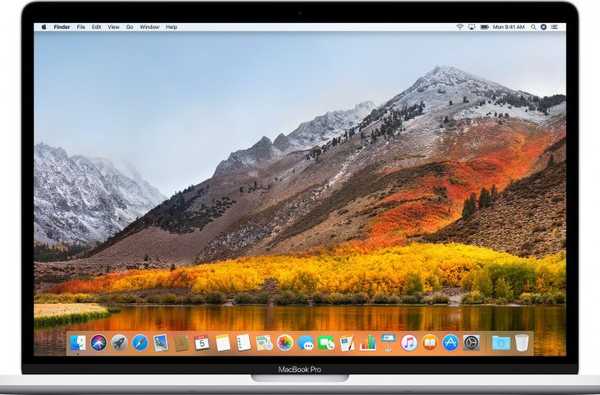Keyboard stok Apple menyediakan mode khusus yang dirancang untuk mempermudah pengetikan ibu jari dengan iPhone yang lebih besar tanpa khawatir kehilangan pegangan pada ponsel..
Tersedia pada iPhone layar besar dengan iOS 11 atau lebih baru, tetapi tidak pada iPad, mode pengetikan khusus ini mengecilkan kunci dan memindahkannya lebih dekat ke ibu jari Anda..
Berikut cara mengaktifkan dan menggunakan keyboard satu tangan di iPhone.
Mengapa menggunakan keyboard satu tangan
iOS 11 membuatnya lebih mudah untuk menulis pesan dengan satu tangan karena keyboard yang dikompresi sama dengan ukuran keyboard standar pada iPhone empat inci.
Ini membuatnya mudah untuk menjangkau semua huruf pada iPhone layar besar dan sempurna untuk masalah aksesibilitas. Plus, mode pengetikan yang keren ini melayani pengguna tangan kiri dan kanan.
Mengetik dengan satu tangan dengan cepat
Menu pengalih masukan iOS menyediakan pintasan cepat untuk pengetikan satu tangan.
1) Angkat keyboard di iPhone Anda.
2) Jika Anda baru saja menginstal satu keyboard, ketuk dan tahan Emoji ikon di sudut kiri bawah keyboard untuk memunculkan pengalih input, seperti halnya dengan keyboard lainnya. Jika Anda mengaktifkan beberapa keyboard, ketuk dan tahan Globe ikon sebaliknya, kemudian beralih ke keyboard iOS stok.
3) Gunakan ikon orientasi di bagian bawah menu switcher input untuk mengecilkan dan memasang keyboard di kedua sisi layar atau untuk kembali ke keyboard standar lebar penuh.

Inilah yang dilakukan ikon orientasi, dari kiri ke kanan:
- Pasang keyboard ke kiri-ketuk ikon orientasi paling kiri
- Pasang keyboard ke kanan-ketuk ikon orientasi paling kanan
- Pusatkan kembali keyboard & penuhkan lebar-ketuk ikon orientasi tengah
Apakah Anda memegang kopi di satu tangan dan iPhone di tangan lain atau memiliki tangan yang lebih kecil membuatnya sulit untuk mengetik dengan iPhone layar yang lebih besar, Anda akan menemukan keyboard satu tangan praktis untuk digunakan.
TIP: Jika Anda tidak perlu repot untuk mengatur ulang ukuran keyboard dengan memunculkan menu switcher input, cukup ketuk ikon panah yang ada di kedua sisi keyboard untuk dengan cepat kembali ke tengah dan memperbesar keyboard..

CATATAN: Jika saat ini Anda menggunakan keyboard pihak ketiga, Anda harus memilih keyboard iPhone standar dari menu input switcher sebelum pengetikan satu tangan dapat diaktifkan.
Membuat keyboard satu tangan menjadi default
Anda dapat menjadikan keyboard satu tangan kiri atau kanan sebagai opsi default untuk menghindari keharusan membuka menu switcher setiap kali Anda ingin mengetikkan sesuatu dalam mode satu tangan.
1) Luncurkan Pengaturan aplikasi di iPhone Anda.
2) Keran Umum → Keyboard → Keyboard Satu Tangan.

3) Pilih di antara opsi berikut:
- Dengan disabilitas-Selalu luncurkan keyboard stok dalam mode lebar penuh
- Kiri-Selalu luncurkan keyboard stok dalam mode kidal
- Baik-Selalu luncurkan keyboard stok dalam mode tangan kanan
Setelah memilih opsi Kiri atau Kanan, iPhone Anda akan mengingatnya sebagai opsi default. Seperti yang disebutkan, ini sangat berguna jika Anda ingin menggunakan pengetikan kiri atau kanan setiap kali Anda membuka keyboard stok.

Tentu saja, Anda selalu dapat menggunakan ikon orientasi di menu switcher input untuk mengesampingkan default Anda dan beralih antara keyboard kiri atau kanan dengan cepat.

TIP: Untuk dengan cepat mengubah default Anda langsung dari keyboard, tekan tombol Pengaturan Keyboard di bagian atas menu saklar input. Melakukan hal itu akan membawa Anda langsung ke Pengaturan → Umum → Keyboard → Keyboard bagian, menghemat beberapa keran.
Dan itu semua ada untuk itu, nyonya dan tuan.
Membungkus semuanya
Anda akan menemukan bahwa mengetik dengan ibu jari jauh lebih mudah di iPhone yang lebih besar.
Tidak hanya itu, tetapi tidak harus terlalu memperpanjang jempol Anda saat mengetik juga mengurangi risiko kehilangan cengkeraman pada iPhone Anda, yang bisa berbahaya saat berjalan di trotoar..
Berlangganan iDownloadBlog di YouTube.
Apa pendapat Anda tentang keyboard satu tangan? Anda suka atau tidak, dan mengapa? Dan, apakah Anda setuju bahwa itu menghilangkan beberapa sengatan akibat mengetik-jempol pada iPhone yang disaring lebih besar?
Beritahu kami dalam komentar!
Butuh bantuan? Tanyakan iDB!
Jika Anda suka caranya, sampaikan kepada orang-orang pendukung Anda dan berikan komentar di bawah.
Terjebak? Tidak yakin bagaimana melakukan hal-hal tertentu pada perangkat Apple Anda? Beritahu kami via [email protected] dan tutorial di masa depan mungkin memberikan solusi.
Kirim saran cara Anda melalui [email protected].